реклама
 Приложенията на екрана не се предлагат за потребителите на Mac, като се започне от собствената вградена рудиментарна програма на Apple и завърши с Дзин Как да заснемете по-добра снимка на екрана с Jing (Mac) Прочетете още , любим сред писателите на MakeUseOf. Обикновено поддържам три или четири приложения за скрийншот достъпни на моите Macs и изглежда, че може би добавям още едно, наречено PixAM, ново допълнение към Mac App Store. PixAM ви позволява да споделяте, коментирате, запазвате и архивирате скрийншоти с няколко прости кликвания. Работи подобно на Jing, но има няколко допълнителни вкусотии.
Приложенията на екрана не се предлагат за потребителите на Mac, като се започне от собствената вградена рудиментарна програма на Apple и завърши с Дзин Как да заснемете по-добра снимка на екрана с Jing (Mac) Прочетете още , любим сред писателите на MakeUseOf. Обикновено поддържам три или четири приложения за скрийншот достъпни на моите Macs и изглежда, че може би добавям още едно, наречено PixAM, ново допълнение към Mac App Store. PixAM ви позволява да споделяте, коментирате, запазвате и архивирате скрийншоти с няколко прости кликвания. Работи подобно на Jing, но има няколко допълнителни вкусотии.
Забележка: PixAM има и двете онлайн уеб клиент, както и клиент на Linux и Windows. Този преглед обхваща OS X и уеб клиента.
Основните функции
За да използвате и архивирате вашите скрийншоти с помощта на PixAM, трябва, разбира се, да настроите акаунт. Всяка снимка на екрана, направена с приложението или качена чрез уеб клиента, автоматично ви предоставя кратка връзка, за да можете да споделяте снимки на екрана, ако е необходимо.
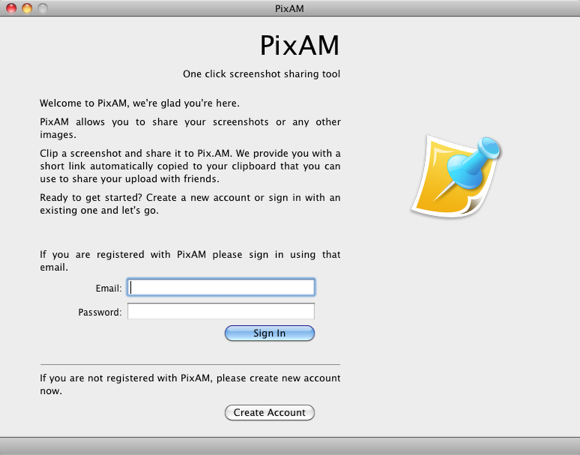
Опциите за правене на екранни снимки включват традиционните изрезки: цял екран, правоъгълник в свободна форма, и изрязване на прозореца - и трите се инициират от лентата с меню на Mac или чрез клавиатура комбинации.
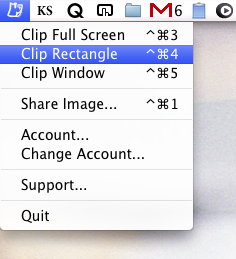
Инструменти за пояснения
Заснемането на екрана с помощта на PixAM е малко по-бързо от други подобни приложения, тъй като когато искате да заснемете цял прозорец изрязвайки, например, просто кликвате върху прозореца и PixAM моментално прави снимката и PixAM редактора незабавно се отваря.
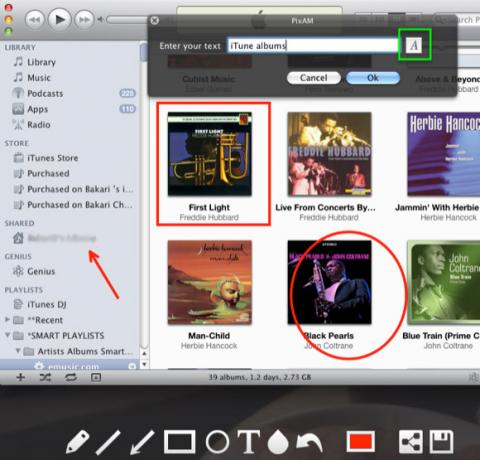
За съжаление тази функция не ви позволява да използвате клавиша Esc, за да отмените екранна снимка, преди да бъде направена. В редактора на PixAM можете да коментирате снимките си с помощта на писалка в свободна форма или с права линия, кръг, посока и текст. Има и инструмент за размазване, който не е наличен в Jing. Освен това забележете на горния екран, че бутонът за размер на шрифта позволява достъп до библиотеката с шрифтове на Mac.
Можете да запишете снимки на екрана на вашия работен плот и / или можете да имате PixAM автоматично да го качи на своя сървър, където заснемането на екрана ще бъде назначен URL адрес и ще се отвори в уеб браузъра по подразбиране. Процесът е доста мигнен.
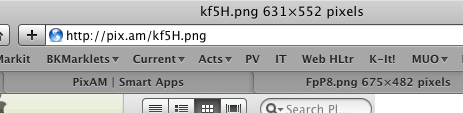
Споделяне на снимки на екрана онлайн
Вашите снимки, направени от PixAM, също се качват във вашия акаунт, където можете да ги изтриете поотделно или да ги отворите за допълнителна употреба.
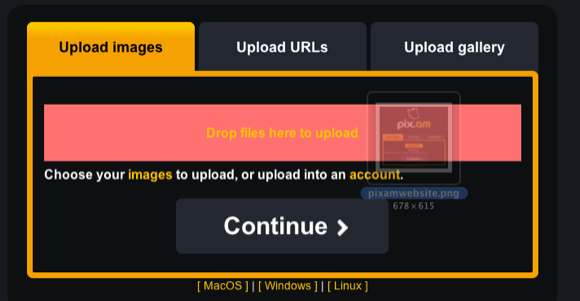
Когато кликнете върху логото на pix.am, ще получите опции за качване на снимки чрез уеб клиента. Можете просто да пуснете изображение на „Качи файл"Вместо това преминава през типичния процес на Finder.
Ако щракнете върху „Куршум доказателство“, Снимките или изображенията ви няма да се показват в публичния ви акаунт. Просто изпращате връзката до когото искате да имате достъп до публикувания екран или изображение.
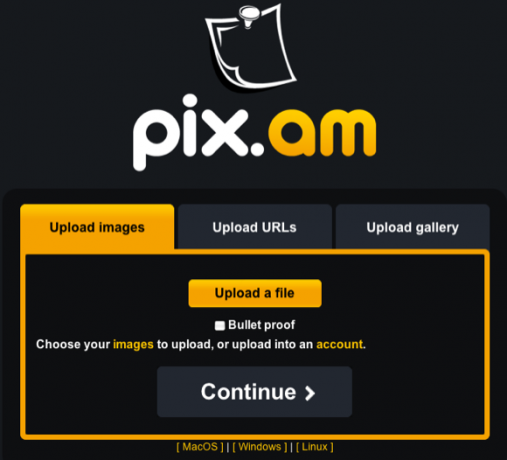
Уеб клиентът също така предоставя начин за споделяне на оригиналния, голям или миниатюрен кадър.
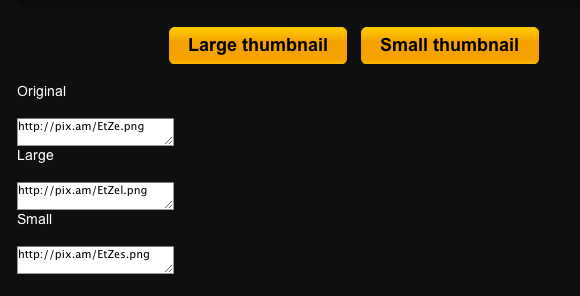
Освен това можете да създадете галерия за качване на многобройни изображения наведнъж - не само за скрийншоти. Изглежда няма ограничение за броя снимки, които можете да качите в акаунта си.
Освен това получавате достъп до галериите на други членове на PixAM, като по този начин прави PixAM и друг сайт за споделяне на снимки. Вашите индивидуални снимки на екрана не се поставят автоматично във вашата галерия. Изглежда, че галерията е повече за качените ви изображения и видеоклипове.
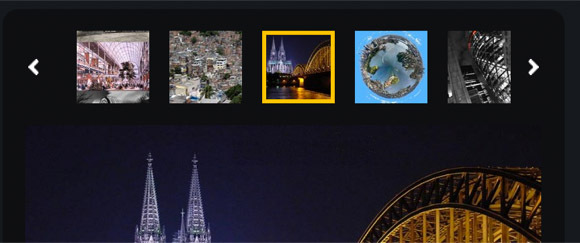
Какво липсва
Въпреки че PixAM е малко по-бърз от Jing, той не разполага с едни и същи контроли на нивото. След добавяне на маркировки към екрана, изглежда, че няма ръчен инструмент за преместване на отделни пояснения. Можете да отмените поясненията, но не и с типичния пряк път Command + Z. Би било чудесно, ако снимки и изображения могат да бъдат споделени директно на вашите Facebook, Twitter и други популярни сайтове за социални мрежи.
Кажете ни какво мислите за PixAM. Полезна алтернатива ли е на съществуващото ви приложение (а) за заснемане на екрана? Ако търсите други опции за заснемане на екрана за потребители на Mac, разгледайте това статия 5 Алтернативни инструменти за заснемане на екрана за вашия Mac Прочетете още .
Бакари е писател и фотограф на свободна практика. Той е дългогодишен потребител на Mac, фен на джаз музиката и семеен човек.


